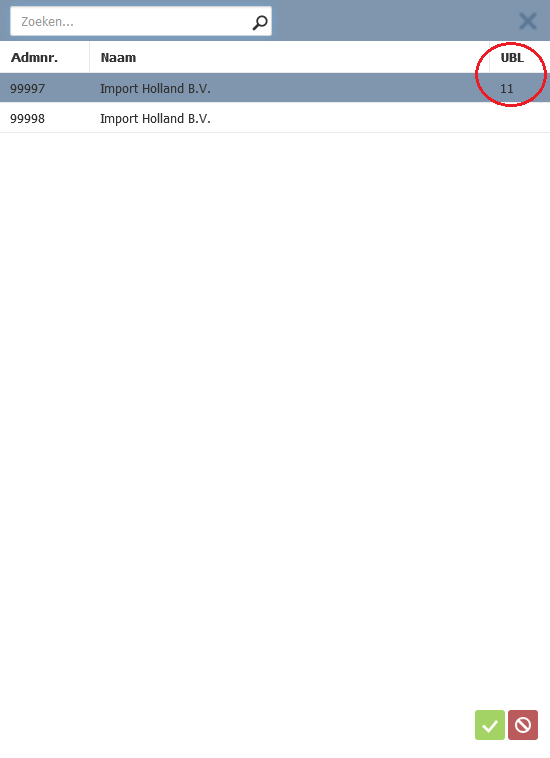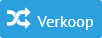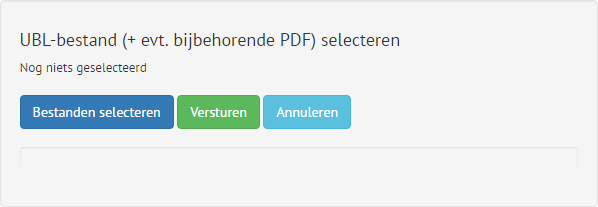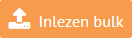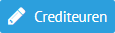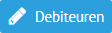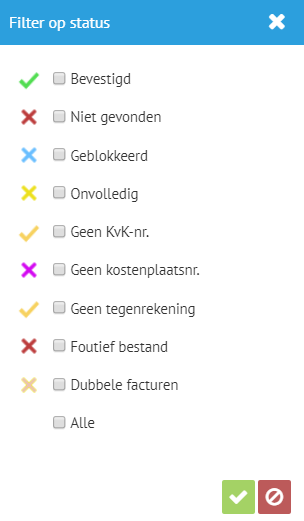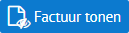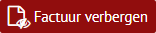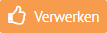Basisgegevens
| Expand | ||
|---|---|---|
| ||
Voordat je een eerste opdracht voor Scan & Herken kunt maken, dien je de volgende onderdelen in de administratie te controleren en/of in te voeren: Onderhoud | Algemeen | Basisgegevens administratie | tab AlgemeenIndien je met Premium herkenning gaat werken, dienen ten minste de volgende velden te worden ingevuld. E-mailadresHet e-mailadres dat hier wordt ingevuld, wordt automatisch door het programma Scan & Herken opgegeven bij de e-mailadressen vanaf welke documenten kunnen worden opgestuurd voor Scan & Herken. KvK-nummerHier dien je je nummer van de Kamer van Koophandel in te toetsen. Realtime herkenning of Premium herkenning?Maak je keuze en leg deze vast in Onderhoud → Algemeen → Scan & Herken / UBL. |
Onderhoud | Crediteuren | Tab Financieel
| Expand | ||||||||||||||||||
|---|---|---|---|---|---|---|---|---|---|---|---|---|---|---|---|---|---|---|
| ||||||||||||||||||
Voorstel tegenrekeningEen inkoopfactuur wordt door Scan & Herken altijd tegengeboekt op één vaste tegenrekening. Deze tegenrekening kan worden vastgelegd per crediteur. Het grootboekrekeningnummer dat hier wordt ingevoerd, dient aanwezig te zijn in Onderhoud | Grootboek. Indien een inkoopfactuur wordt aangeboden van een crediteur zonder een tegenrekening, wordt deze inkoopfactuur derhalve maar gedeeltelijk herkend.
K.v.K.-nummerHet nummer van de Kamer van Koophandel van de leverancier dient te worden vastgelegd. O.a. op basis hiervan wordt bepaald op welk crediteurennummer de inkoopfactuur wordt geboekt. Kasbonnen, declaraties, etc.Behalve inkoopfacturen, Kun je de volgende documenten sturen naar KvK-nummer@minoxscan.nl . Je dient voor deze documenten een crediteur aan te maken met een fictief KvK-nummer. Hierdoor worden bijv. de kasstukken geboekt op de crediteur met KvK-nummer 99999999. Er kunnen verschillende crediteuren worden aangemaakt voor de volgende documenten:
Automatisch crediteuren aanmakenHet is niet noodzakelijk om crediteuren aan te maken voordat je gaat werken met Scan & Herken. Je kunt ervoor kiezen om deze automatisch aan te laten maken door het Scan & Herken programma. Zie instellingen. InkoopverklaringKoop je veel van particulieren of heb je veel contante inkopen? Inkoopverklaringen kun je ook via premium herkenning laten verwerken. Dit doe je zo:
Voorbeeld inkoopverklaring
> Klik op de afbeelding om deze te vergroten. |
Onderhoud | Debiteuren | Tab Financieel
| Expand | ||
|---|---|---|
| ||
Voorstel tegenrekeningEen verkoopfactuur wordt door Scan & Herken altijd tegengeboekt op één vaste tegenrekening. Deze tegenrekening kan worden vastgelegd per debiteur. Het grootboekrekeningnummer dat hier wordt ingevoerd, dient aanwezig te zijn in Onderhoud | Grootboek. Indien een verkoopfactuur wordt aangeboden van een debiteur zonder een tegenrekening, wordt deze factuur daarom maar gedeeltelijk herkend.
KvK-nummerDoor de aanwezigheid van het nummer van de Kamer van Koophandel van de debiteur, wordt een verkoopfactuur sneller herkend. Het is niet noodzakelijk het nummer in te vullen voordat je gaat werken met Scan & Herken. Bij het verwerken van de eerste verkoopfactuur van de debiteur, biedt Minox aan om dit nummer op te slaan in de kaart van de betreffende debiteur. Automatisch debiteuren aanmakenHet is niet noodzakelijk om debiteuren aan te maken voordat je gaat werken met Scan & Herken. Je kunt ervoor kiezen om deze automatisch aan te laten maken door het Scan & Herken programma. Zie instellingen. |
Het Boekingsvoorstel
| Expand | ||||||||||||||
|---|---|---|---|---|---|---|---|---|---|---|---|---|---|---|
| ||||||||||||||
Aan de hand van de ingestelde basisgegevens genereert Minox een boekingsvoorstel in het programma Taken | Scan & Herken UBL. Indien er geen gegevens zijn gevonden wordt dit in de "status" aangegeven. Onderaan deze helppagina vind je een overzicht van alle beschikbare knoppen. Hieronder een aantal functies die vooral voor de tab Voorstel van Scan & Herken van belang zijn:
Indien een knop niet beschikbaar of van toepassing is, wordt deze automatisch lichtgrijs weergegeven. Zie onderdeel Knoppen onderaan deze pagina voor een compleet overzicht van alle Knoppen. RegelsWijzigenStatusDe status van een inkoopfactuur is belangrijk voor de verdere verwerking in de financiële administratie. Rekeningnummer, Naam en PlaatsIn deze kolommen worden van de crediteur het nummer, de naam en de woonplaats vermeld. FactuurdatumDe datum waarmee de openstaande post wordt ingeboekt. Periodenr.De periode waarin de factuur zal worden verwerkt. Klik op het periodenummer om de periode en/of boekjaar te wijzigen waarin de factuur verwerkt moet worden. ValutaDe valutacode van de openstaande post. BedragHier staat het factuurbedrag van de oorspronkelijke openstaande post in de boekhoudvaluta (EUR). |
Verwerken
| Expand | ||
|---|---|---|
| ||
Klik op de knop "Verwerken"om alle facturen met de status "Bevestigd" te verwerken. Indien je reeds inkoopfacturen voor een volgende periode in de voorstel hebt, kun je voorkomen dat deze worden verwerkt, door deze de status Geblokkeerd te geven. Nadat de inkoopfacturen van de huidige periode zijn verwerkt, kun je middels de knop Herlezen de juiste status weer laten bepalen door het programma. OptiesOvernemen KvK-nummer Tegenrekening aanvullen voor crediteur |